Uživatelská příručka pro Keynote pro iPad
- Vítejte!
-
- Seznámení s Keynote
- Seznámení s obrázky, grafy a dalšími objekty
- Vytvoření vaší první prezentace
- Výběr způsobu procházení prezentace
- Otevření prezentace
- Uložení a pojmenování prezentace
- Vyhledání prezentace
- Vytištění prezentace
- Přizpůsobení nástrojového panelu
- Kopírování textu a objektů mezi aplikacemi
- Základní gesta pro dotykový displej
- Použití tužky Apple Pencil v Keynote
- Vytvoření prezentace pomocí VoiceOveru
-
- Prezentace na iPadu
- Prezentace na samostatném monitoru
- Přehrávání prezentací na iPadu přes internet
- Použití dálkového ovladače
- Nastavení automatického přehrávání prezentace
- Přehrávání prezentací s více prezentujícími
- Přidání a zobrazení poznámek prezentujícího
- Vyzkoušení prezentace na zařízení
- Přehrání zaznamenané prezentace
-
- Odeslání prezentace
- Úvod do spolupráce
- Přizvání dalších uživatelů ke spolupráci
- Spolupráce na sdílené prezentaci
- Zobrazení nejnovější aktivity ve sdílené prezentaci
- Změna nastavení sdílené prezentace
- Ukončení sdílení prezentace
- Sdílené složky a spolupráce
- Použití aplikace Box pro spolupráci
- Vytvoření animovaného GIFu
- Zveřejnění prezentace na blogu
- Copyright
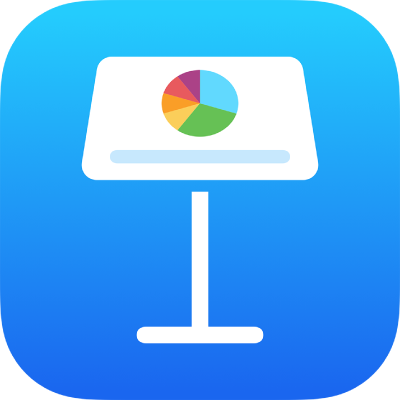
Úprava rozestupů znaků v aplikaci Keynote na iPadu
Rozestupy mezi znaky lze ovlivnit také pomocí ligatur, což je dekorativní spojování dvojic znaků do jednoho typografického znaku. Ligatury můžete v prezentaci použít, pokud dané písmo jejich použití povoluje.
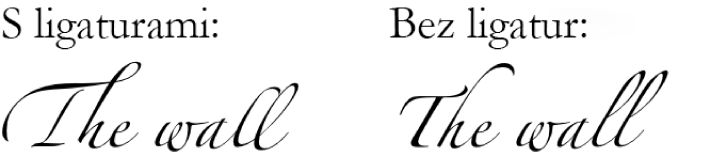
Zapnutí nebo vypnutí ligatur pro vybraný text
Vyberte text, který chcete změnit, nebo vyberte textový rámeček, chcete-li změnit všechen text, který obsahuje.
Pro konkrétní text: Rozestupy znaků platí pouze pro daný text.
Pro textový rámeček: Rozestupy znaků budou platit pro veškerý text, který do rámečku po použití změny zadáte.
Klepněte na
 a potom na
a potom na  v sekci Písmo.
v sekci Písmo.Pokud ovládací prvky textu nevidíte, klepněte na panel Text nebo Buňka.
Klepněte na volbu Ligatury:
Výchozí: Použije výchozí nastavení ligatur pro dané písmo. Toto nastavení nemusí obsahovat všechny ligatury dostupné pro toto písmo.
Žádné: Použije pro písmo normální rozestupy bez ligatur.
Všechny: Použije pro písmo všechny dostupné ligatury.